Mart 2023 Salı Yaması: Windows 11'inizi Güncellemeden Önce Dikkat Edilmesi Gereken Sorunlar
Yayınlanan: 2023-03-23- Yaygın Yeni Windows Update 11 Sorunları
- 1. Windows 11 Güncellemesi Tamamlanamıyor
- 2. Yavaş SSD İşleme
- 3. Tedarik Paketlerinin Başarısızlığı
- 4. Ölümün Mavi Ekranı
- 5. Seçilen Uygulamaların Başarısızlığı
- 6. Doğrudan Erişime Bağlanamama
- Windows 11 Güncelleme Sorunları Nasıl Onarılır
- 1. Windows PC'nizi Yeniden Başlatın
- 2. Aygıt Yöneticisi Bileşenlerini Güncelleyin
- 3. SFC ile Sistem Dosyalarını/Görüntülerini Onarın
- Mart Windows 11 22H2 Güncellemesinden Özellikler
- 1. Güncellenmiş Arama Kutusu Aracı ile Geliştirilmiş Görev Çubuğu ve Başlat Menüsü Arayüzü
- 2. Uyarlanabilir Sistem Tepsisi Tasarımı ve Düzeni
- 3. Snipping Tool Programına Ekran Kaydının Eklenmesi
- 4. Ses Erişiminde Artan Esneklik ve Genel İyileştirme
- 5. Enerji Önerileri Ayarları ile Karbon Ayak İzi Hususları
- Windows 11 Güncelleme Ayarlarını Otomatik'ten Manuel'e Nasıl Değiştirirsiniz?
- Çözüm

Windows 11 ile ilgili sorunlar mı var? Kesinlikle. Bu yazıda, kullanıcıların bir güncellemeyi tamamlamaya çalıştıklarında karşılaştıkları bazı Windows 11 sorunlarına değineceğiz. Mart 2023 için Microsoft Yama Salı güncellemesiyle ilgili bazı sorunlardan bahsedeceğiz. Makale ayrıca bu yeni Windows güncelleme sorunlarına bazı çözümler önermektedir.
Yaygın Yeni Windows Update 11 Sorunları
Mart 2023 Windows 11 22H2 güncellemesindeki en yaygın Windows güncelleme hatalarından bazıları burada vurgulanmıştır.
1. Windows 11 Güncellemesi Tamamlanamıyor
Birkaç Windows 11 kullanıcısı, Mart 2023 güncellemesinin 0x800f081f hatası nedeniyle başarısız olduğundan şikayet etti. Bu hata, Windows 11 güncellemesini tamamlamanızı engeller ve bilgisayarınızın güncellemeyi başarıyla yüklemediğini size bildirir. Bu kullanıcılar burada takılıp kalıyor ve yeni güncellemeye eşlik eden yenilikçi özellikleri kaçırıyor.
2. Yavaş SSD İşleme
Yeni Windows güncellemesiyle ilgili bir diğer yaygın sorun, SSD işlemlerinden kaynaklanan performans düşüşüdür. Normalde, SSD sürücülü PC'ler, bu sürücülerin yapısı ve bileşimi nedeniyle HDD'li muadillerinden önemli ölçüde daha hızlıdır. Bununla birlikte, kullanıcılar, yeni güncellemenin SSD'lerini yavaşlatma ve hatta düşürme noktasına kadar bir tür yük getirdiğinden şikayet ettiler.
Mart 2023 Salı Yaması güncellemesiyle bilgisayarlarını başarıyla güncelleyen bazı kullanıcılar için önyükleme süresi arttı. Bu, tipik olarak 10 ila 15 saniye içinde açılan bazı bilgisayarların SSD'lerinin başlangıç programlarını başlatmasının çok daha uzun sürdüğü anlamına gelir. Önyükleme süreleri bazı durumlarda iki katına çıktı.
3. Tedarik Paketlerinin Başarısızlığı
Yeni Windows 11 güncellemesi ile kullanıcılar, provizyon paketleri (.PPKG dosyaları) oluşturamadıklarını veya kullanamadıklarını da bildirdi. Normalde, bu paketler, bir kullanıcının belirli bir amaca ulaşmak için Windows yapılandırmaları ve ayarları oluşturmasına veya düzenlemesine izin verir. Yeni güncelleme, özelliği bazı kullanıcılar için sorunlu hale getirdi
4. Ölümün Mavi Ekranı
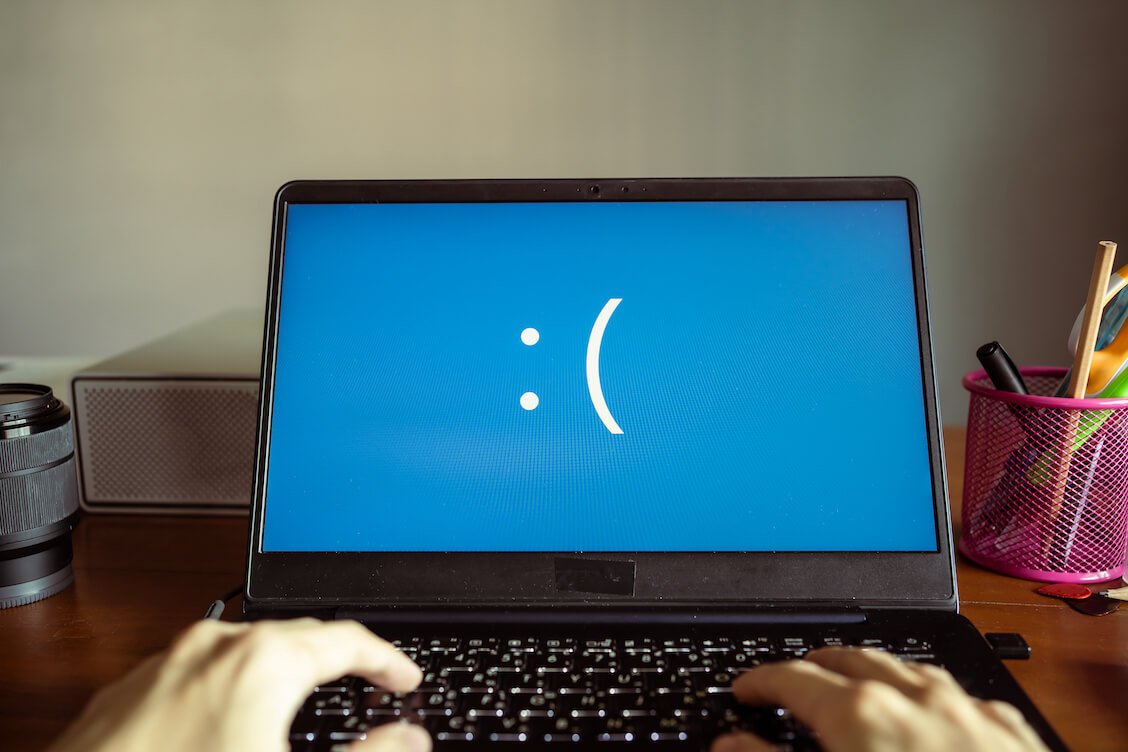
Birkaç Windows kullanıcısı, Mart Windows 11 güncellemesinden sonra BSoD sorunuyla uğraşmak zorunda kaldıklarından bahsetti. Ancak, etkilenen bir kullanıcı çok fazla çünkü bu, Windows 11 22H2 güncellemesini uyguladıktan sonra işletim sisteminizin de BSoD kurbanı olabileceği anlamına geliyor.
5. Seçilen Uygulamaların Başarısızlığı
Şimdiye kadar, kullanıcı arayüzü (UI) özelleştirme uygulamaları bundan en çok etkilenmiş görünüyor. Bunun en iyi örneği, masaüstü, görev çubuğu ve diğer Windows arayüz öğesi özelleştirmeleri için kullanıcı tercihlerini uygulamaya yönelik Startallback uygulamasıdır.
Startallback gibi uygulamaların başarısızlıklarıyla ilgili en önemli şey, Windows başlangıcını etkilemeleridir. Windows PC'niz sürekli bir döngüye yakalanmış olabilir ve oturum açma sayfasına ulaşamayabilir.
6. Doğrudan Erişime Bağlanamama
Kullanıcılar ayrıca Direct Access'e bağlanamadıklarından ve bu nedenle Windows 11'in en son güncellemesinin yüklü olduğu bilgisayarlarda uzak bağlantıları kullandıklarından şikayet ettiler. Bu sorun, VPN kullanmadan aynı ağa erişmelerini etkili bir şekilde engellediği için en çok uzaktaki istemcileri ve ofisleri etkiledi.
Uzaktan çalışmanın popülaritesi ile bu Doğrudan Erişim sorunu, Mart güncellemesini çalıştırmakta zorlanan kullanıcılar için en büyük Windows 11 sorunlarından biridir.
Windows 11 Güncelleme Sorunları Nasıl Onarılır
Mart 2023 Yaması Salı Windows 11 güncellemesiyle ilgili sorunları çözmenize yardımcı olacak bazı önerileri burada bulabilirsiniz.
1. Windows PC'nizi Yeniden Başlatın
Bilgisayarınızı yeniden başlatmak, Windows kitabındaki en eski çözümdür. Bu işlem genellikle etkinleştirilmiş ve çalışan her programı sonlandırır ve bilgisayarı yeniden başlatır. Bu süreçte, hatalı ve sorunlu işlemler genellikle Windows işletim sistemi tarafından zorla sonlandırılır ve bilgisayarınızın kullanımını yeniden kazanmanıza olanak tanır.
Bilgisayarınızın güncellemeyi tamamlamakta sorun yaşadığını fark ederseniz, güncellemenin görüntülendiği Windows Ayarları sayfasını kapatabilir ve Windows'u yeniden başlatma işlemini başlatabilirsiniz.
2. Aygıt Yöneticisi Bileşenlerini Güncelleyin

Windows 11 güncelleme sorunlarını çözmenin başka bir yolu da, güncellemeye başlamadan önce aygıtınızın ve sürücü paketlerinizin tamamen güncel olduğundan emin olmaktır. Bu zordur, çünkü Windows 11 genellikle paketleri Windows Update aracılığıyla güncellemenize izin verir. Ancak, bazı üçüncü taraf sürücüler Aygıt Yöneticisi'nden güncellenebilir. Endişelenmen gerekenler bunlar.
Windows 11 güncellemesinin bir sonucu olarak uygulama arızası sorunları olduğunu fark ederseniz, yapabileceğiniz tek şey sürücülerinizi Aygıt Yöneticisi aracılığıyla güncellemektir. Bunu yapmak için adımlar aşağıda verilmiştir:
- "Windows tuşu + X"e tıklayın ve program kısayolları listesinden "Aygıt Yöneticisi"ni seçin.
- Hangi sürücü paketinde sarı bir simge varsa onu seçin ve sağ tıklayın.
- Açılan seçenekler listesinden "Sürücüyü güncelle" seçeneğini seçin ve talimatları izleyin.
Güncelleme tamamlandıktan sonra bilgisayarınızı yeniden başlatın ve değişiklikleri gözlemleyin.

3. SFC ile Sistem Dosyalarını/Görüntülerini Onarın
Windows güncelleme sorunlarını çözmenin güvenilir bir yöntemi, Sistem Dosyası Denetleyicisi (SFC) komutunun kullanılmasıdır. Bu komut, sistem görüntülerini ve dosyalarını onarmak ve geri yüklemek için çok etkilidir. Bu nedenle, yeni Windows güncellemesindeki bazı sorunlar bu tür eksik dosyalardan kaynaklandığından, sorunları gidermek için SFC'yi kullanabilirsiniz.
Windows 11 güncelleştirme sorunlarını gidermek üzere SFC'yi kullanmak için aşağıdaki adımları izleyin:
- Komut İstemi Windows sistem uygulamasını arayın ve yönetici ayrıcalıklarıyla açın.
- Çalışır durumdayken aşağıdaki komutları girin ve enter'a dokunun: sfc /scannow.
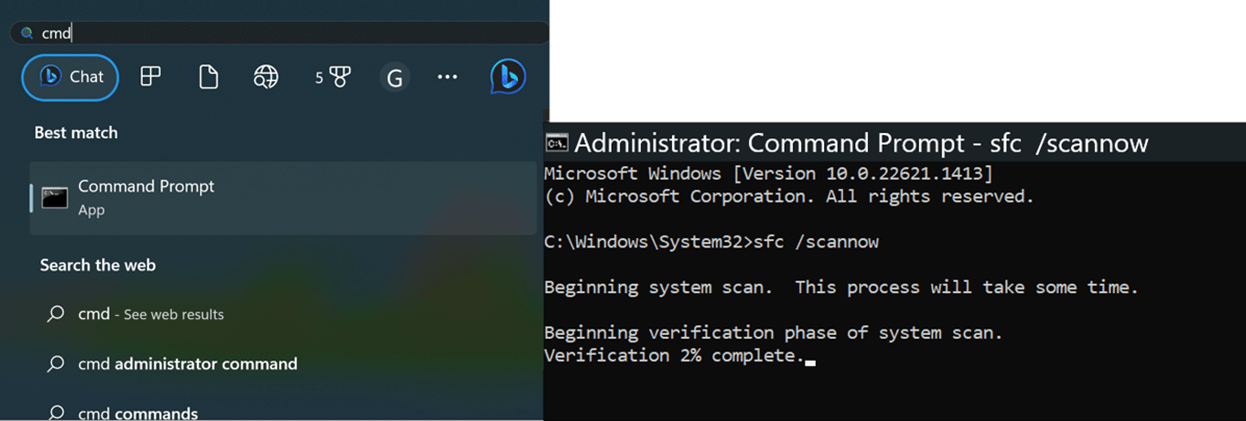
Bu komutun amacı, SFC yardımcı programının tüm eksik dosyaların onarıldığından emin olmak için sürücünüzü taramasıdır. İşlem tamamlandıktan sonra, PC'nizi yeniden başlatabilir ve değişiklikleri gözlemleyebilirsiniz.
Artık en son Windows güncellemesinin neden olduğu hataları nasıl düzelteceğinizi bildiğinize göre, almayı bekleyebileceğiniz Mart 2023 Windows 11 güncellemesinin bazı özellikleri aşağıda verilmiştir.
Mart Windows 11 22H2 Güncellemesinden Özellikler
1. Güncellenmiş Arama Kutusu Aracı ile Geliştirilmiş Görev Çubuğu ve Başlat Menüsü Arayüzü
Yeni Windows 11 22H2 güncellemesi, daha iyi bir arama sürecinin ve arayüzün keyfini çıkarmanızı sağlayan bir özellik içerir. Yeni güncelleme yüklendiğinde, yeni Arama aracını bir arama kutusu simgesi, etiketli bir arama kutusu simgesi olarak gösterme veya tamamen gizleme seçeneğiniz vardır. Ayrıca bu, tüm sabitlenmiş uygulamalarınızı bir kerede veya sayfalara bölünmüş olarak göstermenizi sağlayan güncellenmiş Başlat Menüsü düzeni için de geçerlidir.
Bu güncellemelerin amacı, kullanıcı rahatlığını ve gezinmeyi iyileştirmektir. Böylece, Mart güncellemesi size Windows makineniz üzerinde daha fazla kontrol ve yüklü uygulamalarınıza erişim sağlar.
2. Uyarlanabilir Sistem Tepsisi Tasarımı ve Düzeni
Aşırı renkli ekranlar yerine basit tasarımları ve kullanışlılığı tercih ediyor gibi görünse de Microsoft, daha fazla simge uyumlu renklendirme kullanmak isteyen kullanıcılar tarafından her zaman başarılı olmuştur. En son Windows 11 güncellemesi, bu uyarlanabilir simgeyi ve renklendirmeyi daha sağlam hale getirmeyi başardı. Bu, özellikle artık Windows arka planınızın veya temanızın renklerini alan tepsi tasarımı için geçerlidir.
Ayrıca, sistem tepsisi düzeni kullanıcılar için daha uygundur. Tepsi bölgesini tıklatmak, bilgisayarın gücü ve pil ömrü, ağ ve diğerleri hakkında bilgi getirir. Tepsideki simgeler basit bir düzende düzenlenmiştir ve kullanıcılar artık daha kolay erişim için diğer programları bu düzene sürükleyebilir.
3. Snipping Tool Programına Ekran Kaydının Eklenmesi
En büyük Windows 11 güncellemelerinden biri, Snipping Tool programına ekran kaydetme özelliğinin eklenmesidir. Başlangıçta, bu program ekran kapmak için kullanışlı bir yöntem olarak hizmet etti. Bununla birlikte, zamanla, gecikmeli ekran alıntısı ve şimdi ekran kaydı dahil olmak üzere bazı yararlı özellikler içerecek hale geldi.
Ekran kaydetme özelliği ile artık ekranınızı kaydetmek için pahalı üçüncü taraf uygulamaları kullanmanıza gerek kalmayabilir. En son güncellemeleri aldığınız sürece, Snipping Tool programınız bu yeni özelliği içerecek ve ekranınızı ücretsiz olarak kaydetmenize ve kaydı istediğiniz yere kaydetmenize izin verecektir.
4. Ses Erişiminde Artan Esneklik ve Genel İyileştirme
Voice Access, Windows 11'in Windows 10'a göre önemli bir gelişme olduğunu kanıtlamış başka bir programdır. Programın temel amacı, kullanıcıların yalnızca sesleriyle bilgisayarları üzerindeki denetimini artırmaktır. Böylece, PC'nizde Sesli Erişim çalışır durumdayken, metinleri okumasını ve uygulamadan uygulamaya geçmesini sağlayabilirsiniz.
Yeni Windows 11 güncellemesi, Sesli Erişim yoluyla kullanıcı kontrolünü daha da geliştirdi. Yeni sesli komutlar eklendi. Bu şekilde, Windows PC'niz, klavyenize veya dokunmatik yüzeyinize dokunmadan yalnızca sesiniz ile sizin için ne yapmasını söylediğinizi daha kolay 'anlayacaktır'.
5. Enerji Önerileri Ayarları ile Karbon Ayak İzi Hususları
Çevresel sürdürülebilirliğe yönelik küresel çağrılar doğrultusunda Microsoft, tüm ürünlerinin, donanımlarının veya yazılımlarının bu çağrıların taleplerine uygun olmasını sağlamak için çabalarını güçlendirmiştir. Bu hizalamanın en büyük kanıtı, kullanıcının bilgisayarları tarafından üretilen karbon ayak izi miktarını azaltmasını sağlayan ayarların dahil edilmesidir.
Bu cephedeki ana özellik, PC'nizin güç kullanımını ve dağıtımını daha kolay yönetmesine yardımcı olan yapılacaklar önerileri listesidir. Mart için Salı Yaması güncellemesini kullanarak Windows 11'inizi başarıyla güncellediyseniz, aşağıdaki adımları izleyin:
- Windows Ayarları sayfasına erişmek için “Windows tuşu + I”ye tıklayın.
- Sol bölmedeki “ Sistem” seçeneğini seçin ve “Güç ve pil” seçeneğini seçin.
- Karbon ayak izinizi azaltmak için uygulayabileceğiniz ayarların bir listesine götüren "Enerji önerileri" ne tıklayın.
Ayrıca Microsoft, bilgisayarınızdan kaynaklanan karbon emisyonlarını nasıl azaltacağınız konusunda size bazı bağlantılar sağlar. Bu bağlantılara erişmek için, Güç tüketimi ve karbon emisyonları bölümüne gelene kadar Güç ve pil sayfasını aşağı kaydırın. Bu seçeneğe tıklayın ve Windows cihazınızda enerji tasarrufu, pil ömrünü artırma ve emisyonları azaltma ile ilgili bir sayfaya yönlendirileceksiniz.
Windows 11 Güncelleme Ayarlarını Otomatik'ten Manuel'e Nasıl Değiştirirsiniz?
Windows 11'i güncellerken bu makalede listelenen sorunlardan kaçınmanın yollarından biri, cihazınızın güncellemeleri otomatik olarak gerçekleştirmesini engellemektir. Bunu yapmak için,
- Çalıştır programını ( "Windows tuşu + R" ) kullanın ve hizmetleri girin. msc.
- Yerel hizmetler listesinden "Windows Update"i bulun ve özelliklerini getirmek için çift tıklayın.
- "Başlangıç türü" altında, "Manuel"i seçin ve değişiklikleri uygulamak için "Uygula" ve "Tamam"a tıklayın.
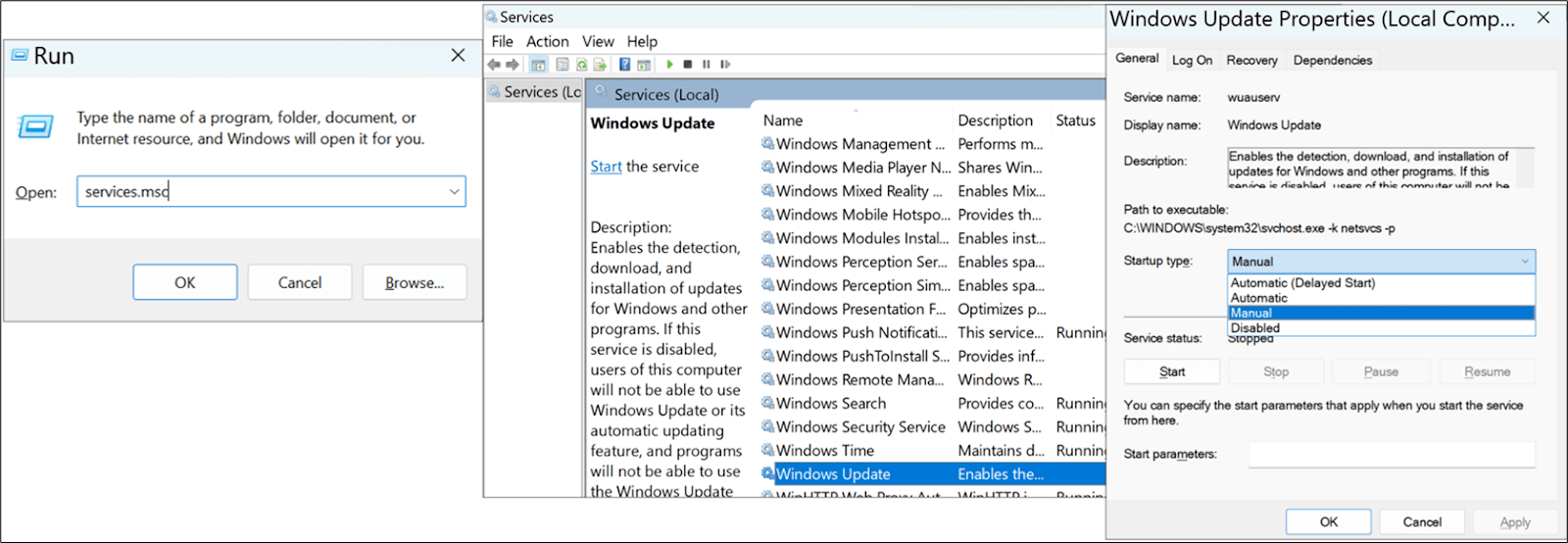
Bunu yaptıktan sonra, PC'niz artık otomatik olarak kendini güncellememelidir. Bu şekilde, yalnızca bu güncellemelerle ilgili sorunları okuduktan sonra hangi güncellemelere izin vereceğinizi kontrol edebilirsiniz.
Çözüm
Mart 2023 için Salı Yaması Windows 11 güncellemesiyle ilgili sorunlar zor ve baş ağrısına neden olabilir. Bu nedenle, bu makale bu sorunlardan bazılarını ve olası çözümlerini belirlemek için yazılmıştır.
